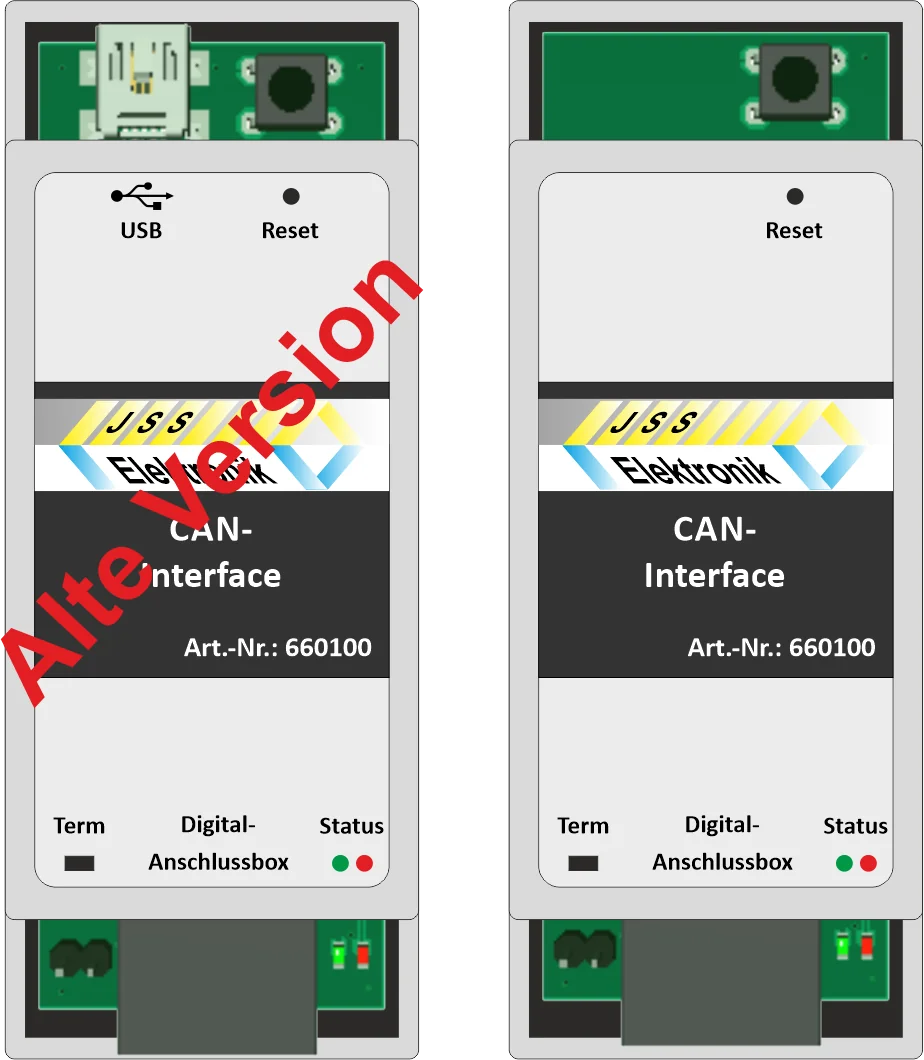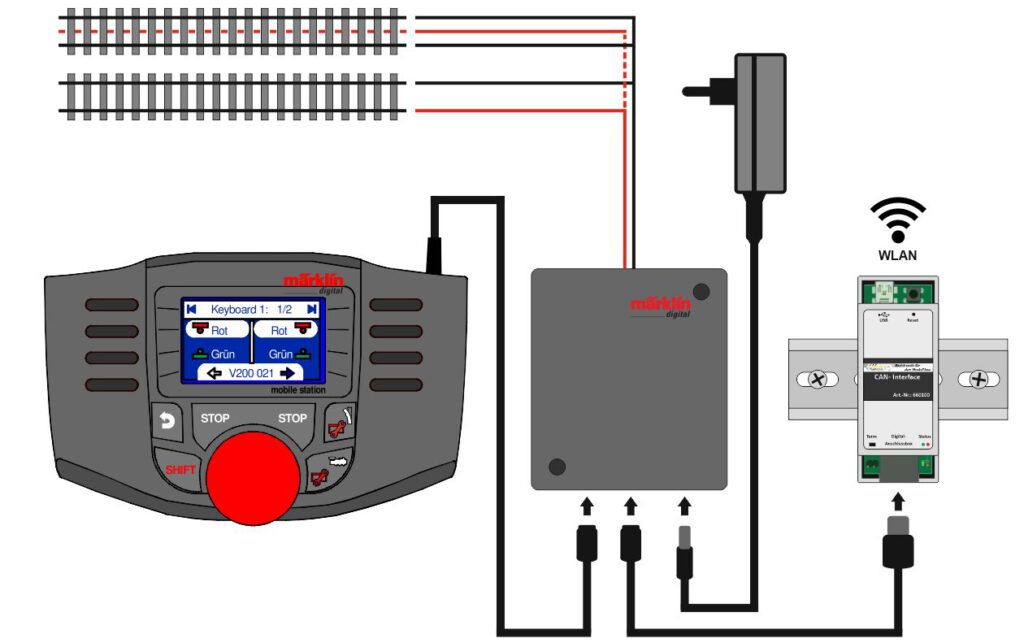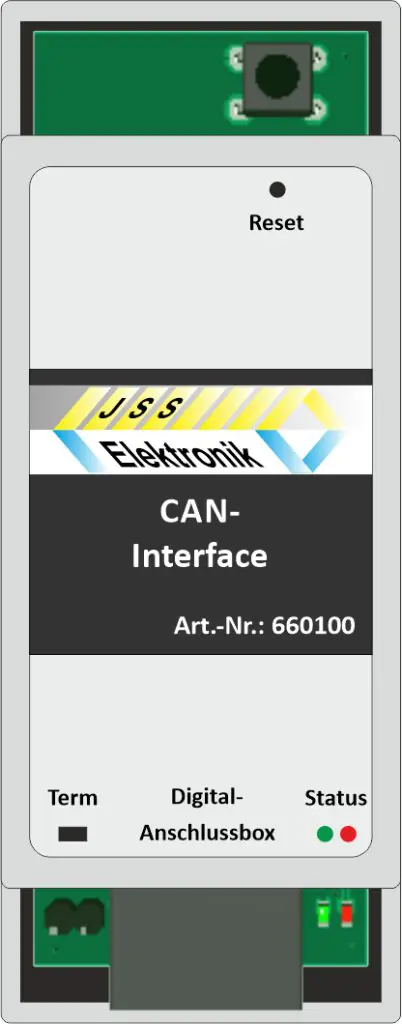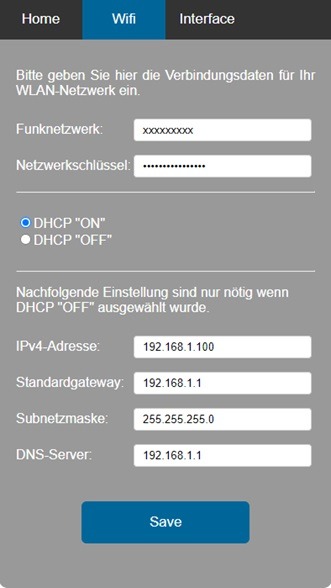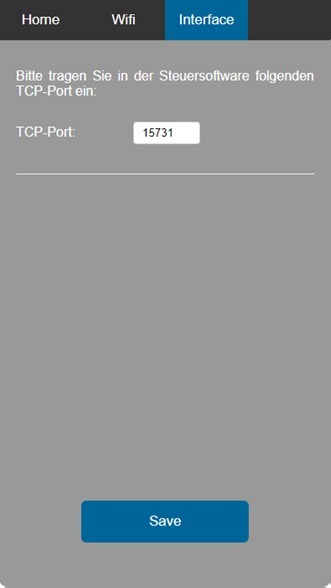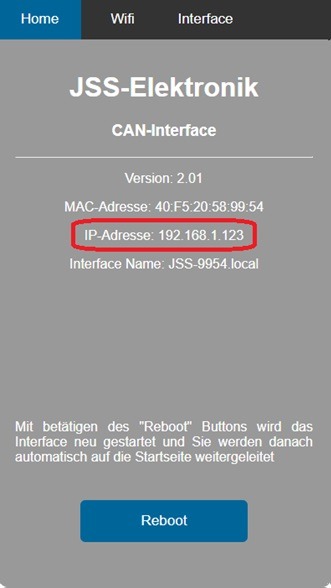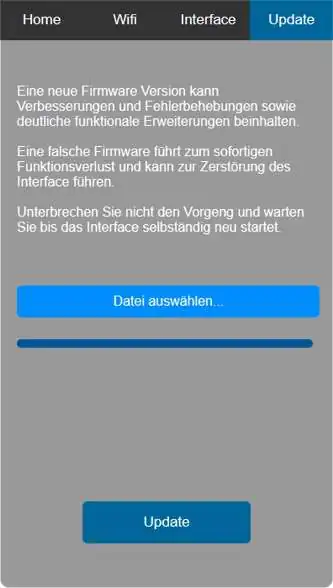CAN-Interface
Wichtiger Hinweis: Das hier dargestellte Interface ist nicht mehr käuflich erhältlich. Die Inhalte dieser Seite dienen ausschließlich dokumentarischen und informativen Zwecken zur Bedienung bereits vorhandener Systeme.
Diese Website ist eine rein private, nicht-kommerzielle Internetseite und verfolgt keinerlei geschäftliche Zwecke.
Diese Bedienungsanleitung soll Ihnen bei der Inbetriebnahme des Produktes helfen. Bevor Sie mit dem Zusammenbau beginnen oder dieses in Betrieb nehmen, lesen Sie diese Bedienungsanleitung vollständig durch. Bewahren Sie die Bedienungsanleitung sorgfältig auf. Sollten Sie das Produkt oder das fertig aufgebaute Produkt an eine andere Person weitergeben, so geben Sie auch die Bedienungsanleitung mit.
1. Bestimmungsgemäßer Gebrauch
Das CAN-Interface stellt eine Verbindung zu einer Märklin¹ Gleisbox und PC her.
Mit einer Modelleisenbahn-Software kann dann eine Modelleisenbahn-Anlage gesteuert werden.
Dazu wird das CAN-Interface direkt an die Gleisbox von Märklin¹ ohne ein zusätzliches Netzteil angeschlossen und wird darüber mit Strom versorgt. Es verfügt über WLAN, über das die Verbindung zum PC bzw. über einen WLAN-Router hergestellt wird. Konfiguriert wir das CAN-Interface über das eingebaute Web-Interface.
Die Funktion des CAN-Interface wurde mit folgender Software getestet
☛ WIN-DIGIPET
☛ Rocrail
2. Anschlussplan
Bevor Sie das Produkt in Betrieb nehmen können, muss das Interface konfiguriert werden. Dazu schließen Sie das Interface wie in der Abbildung an.
3. Anschlüsse CAN-Interface
Reset:
Durch betätigen des Buttons wird das CAN-Interface neu gestartet.
Term:
Abschluss bei Verwendung von mehreren CAN-BUS Geräten in einem Systemen.
Status LED:
rot -> blinkend -> System Start
rot -> blinkend schnell -> Aufbau WLAN-Verbindung
grün -> blinkend -> System OK, wartet auf Verbindung mit Software
grün -> on -> Verbindung mit Software wurde hergestellt
Digital-Anschlussbox:
Anschluss an die Digitalbox.
Bitte verwenden Sie hier ausschließlich das mitgelieferte Anschlusskabel.
! Eine andere Verwendung des Anschlusses oder mit einem anderen Kabel, kann zur Zerstörung des CAN-Interface und dem angeschlossenem Gerät führen.
4. Inbetriebnahme
Nachdem das CAN-Interface wie in der Abbildung unter Punkt 2 angeschlossen, das Netzteil eingesteckt wurde, blinken beide Status LEDs des Interfaces.
Da sich das Interface bei Erst-Inbetriebnahme in kein WLAN einbuchen kann, dauert es 60 Sekunden bis das Interface ein eigenes WLAN mit seinem Namen bereit stellt.
Suchen Sie mit dem PC/Laptop oder Mobilfunkgerät nach einem WLAN mit dem Namen Ihres CAN-Interface.
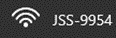
Nachdem die Verbindung zum Interface steht, rufen Sie die Startseite über ihren Internetbrowser auf. Dazu geben Sie den Interfacenamen, gefolgt von einem „.local“ auf.

Es öffnet sich die Weboberfläche des Interfaces.
Rufen Sie im „Menu“ die „WIFI“ Seite auf. Hier geben Sie die Daten für Ihr WLAN-Netzwerk ein.
Funknetzwerk:
Geben Sie hier den Namen (SSID) Ihres WLANs ein.
Netzwerkschlüssel:
Geben Sie hier das Passwort (Key) Ihres WLANs ein.
Für den Erstbetrieb lassen Sie DHCP-Einstellung auf „DHCP ON“ stehen. Das Interface erhält dadurch eine freie IP-Adresse durch Ihren Router zugeteilt.
! In manchen Fällen wird die Zuordnung einer festen IP-Adresse empfohlen.
Nachdem Sie die Einstellungen getätigt haben müssen Sie den Button
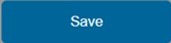 betätigen.
betätigen.
Sie werden dann auf die „Home“ Seite geleitet. Wenn Sie keine weiteren Einstellungen tätigen, drücken Sie auf der „Home“ Seite den Button
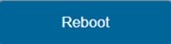
Das Interface wird neu gestartet.
Unter dem Menüpunkt „Interface“ können Sie den TCP-Port ändern.
bei Verwendung der Software „Win-Digipet“ oder „Roc Rail“ können Sie den TCP-Port auf „15731“ (Default) eingestellt lassen.
! Ein ändern des TCP-Port im Interface ohne die Einstellung in der Steuersoftware ebenfalls zu tätigen, führt dazu das die Steuersoftware keine Verbindung mehr zum Interface aufbauen kann.
Nachdem Sie die Einstellungen getätigt haben müssen Sie den Button
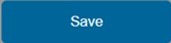
betätigen.
Sie werden dann wieder auf die „Home“ Seite geleitet auf der Sie dann ebenfalls den Button
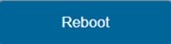
betätigen.
Das Interface startet wieder neu.
Nachdem das CAN-Interface neu gestartet wurde und Ihr PC/Laptop wieder in Ihrem WLAN befindet, können Sie das Interface nochmals mit seinem Namen oder der IP-Adresse im Internetbrowser aufrufen.

Auf der Startseite meldet sich das Interface mit seiner zugeordneten „IP-Adresse“ (roter Rahmen). Die grüne Status LED leuchtet und die rote LED blinkt. Das Interface ist betriebsbereit.
5. Firmware Update
Durch das eingebaute Webinterface kann das CAN-Interface mit einer neuen Firmware bespielt werden.
Während des Update Prozesses darf das Interface nicht vom Strom bzw. der Gleisbox entfernt werden.
Rufen Sie dazu das Webinterface mit Ihrem Internetbrowser auf. Sobald die Startseite (Home) zu sehen ist, erscheint rechts im Menü der Punkt „Update“ den Sie betätigen müssen.
Über den Button „Datei auswählen“ wählen Sie die Datei der Firmware aus.
Danach müssen Sie den Button „Update“ betätigen.
Die neue Firmware wird auf das CAN-Interface hochgeladen und installiert.
Das CAN-Interface startet selbständig nach der Installation.
Nach der Installation einer neuen Firmware kann es sein das das Interface wieder neu eingestellt werden muss. Gehen Sie dabei wie bei einer Neuinstallation vor. (siehe Punkt 4)
6. Sicherheitshinweise
Bitte beachten Sie folgende Hinweise zur sicheren Nutzung unserer Inhalte und Produkte:
- Haftungsausschluss
Die Nutzung unserer Bauanleitungen, Software und sonstigen Inhalte erfolgt auf eigene Verantwortung. Für Schäden – insbesondere indirekte oder Folgeschäden – übernehmen wir keine Haftung. Ausnahmen gelten bei:
- Schäden an Leben, Körper oder Gesundheit
- grober Fahrlässigkeit oder Vorsatz
- Verletzung wesentlicher Vertragspflichten In diesen Fällen ist die Haftung auf typische, vorhersehbare Schäden begrenzt.
Die gesetzliche Produkthaftung sowie Ansprüche bei arglistig verschwiegenen Mängeln bleiben unberührt.
- Technische Sicherheit
- Betrieb nur mit Gleichspannung unter 18 V DC
- Verwenden Sie ausschließlich geprüfte und zugelassene Steckernetzteile
- Arbeiten an der Leiterplatte (Zusammenbau, Reparatur, Änderungen) nur im spannungsfreien Zustand durchführen
- Gerät nur in trockenen Räumen betreiben; bei Außeneinsatz geeignete Schutzmaßnahmen gegen Feuchtigkeit treffen
- Maximal zulässige Ströme an den Schaltausgängen beachten
- Nicht geeignet für Kinder unter 14 Jahren – entspricht nicht den Anforderungen an Kinderspielzeug
7. Allgemeine Hinweise zum Projekt
Diese Dokumentation gehört zu meiner privaten, nicht-kommerziellen Webseite zu meinen Projekten unter www.jss-elektronik.de. Sie dient ausschließlich der Darstellung meines Hobbys. Dazu zählen auch die dort bereitgestellten Dokumente und Softwarepakete.
- Nutzung und Haftung
Alle Inhalte – inklusive Dokumentation, Schaltungen und Software – sind ausschließlich für den privaten Gebrauch bestimmt.
Der Nachbau oder die Nutzung erfolgt auf eigene Verantwortung. Es wird keine Haftung für Sach-, Vermögens- oder Personenschäden übernommen.
- Marken- und Urheberrechte
Alle genannten Marken, Produktnamen und Warenzeichen sind Eigentum der jeweiligen Rechteinhaber und werden ausschließlich zu Informationszwecken genannt.
Sofern nicht durch Dritte geschützt, liegen alle Urheberrechte an Texten, Bildern, Schaltungen und Quellcodes bei JSS-Elektronik (Jörg Seitz). Eine Veröffentlichung oder Verwendung auf anderen Webseiten – auch auszugsweise – ist nur mit ausdrücklicher schriftlicher Genehmigung erlaubt.
© 2025 Jörg Seitz. Alle Rechte vorbehalten.